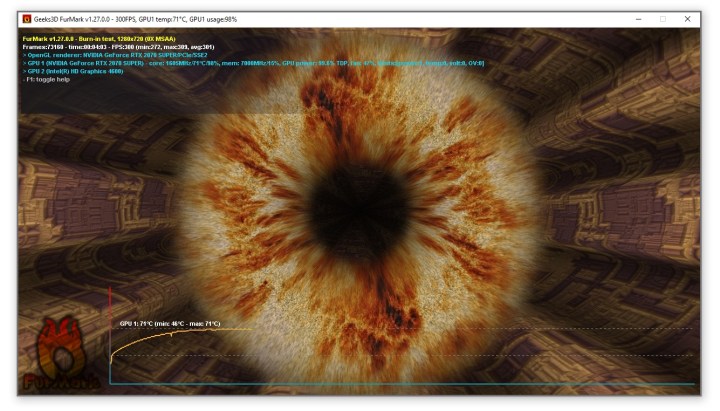تعد بطاقة الرسومات الخاصة بجهاز الكمبيوتر المخصص للألعاب، والمعروفة أيضًا باسم GPU، أحد أهم مكوناتها، ومن المهم التحقق من درجات حرارتها بشكل دوري لضمان طول العمر. درجة الحرارة هي العامل الأساسي الذي يؤثر على اضمحلالها، وأنت تريد أن تستمر لفترة طويلة – خاصة في السوق اليوم، حيث حتى أفضل بطاقات الرسومات ليست رخيصة.
ولحسن الحظ، فإن مراقبة درجات الحرارة ليست بالأمر الصعب، ويمكن تحقيق ذلك في لحظات قليلة باستخدام أدوات مفيدة. ولكن هناك بعض الأشياء الأخرى التي يجب وضعها في الاعتبار، لذلك دعونا نتعمق فيها.
كيفية مراقبة درجة حرارة وحدة معالجة الرسومات الخاصة بك
إلى حد بعيد، يمكن العثور على أسهل أداة للتحقق من درجة حرارة وحدة معالجة الرسومات الخاصة بك في نظام التشغيل Windows 10 عن طريق تشغيل مدير مهام Windows والانتقال إلى أداء فاتورة غير مدفوعة. في أسفل القائمة، يمكنك معرفة وحدة معالجة الرسومات الموجودة في نظامك، حيث يتم إدراجها مع درجة حرارتها بين قوسين. استخدم هذا للتحقق من درجة حرارة وحدة معالجة الرسومات الخاصة بك تحت حمل الألعاب الثقيل، مما يضمن أنها تعمل بنسبة 100% أو قريبة جدًا من الاستخدام.
احصل على تحليلك الأسبوعي للتقنية الكامنة وراء ألعاب الكمبيوتر
لكن هذه ليست الأداة الأفضل، حيث أنه من الصعب مراقبتها داخل اللعبة. في اللحظة التي تخرج فيها من اللعبة باستخدام Alt + Tab، تنخفض درجة حرارة وحدة معالجة الرسومات على الفور، لذلك لن تتمكن من مشاهدة قراءة مباشرة مثل هذه إلا إذا كان لديك شاشة ثانية، مما يجعل من الصعب رؤية درجة حرارة وحدة معالجة الرسومات الخاصة بك تحتها. حمولة.
ومع ذلك، هناك أداة أخرى قد تفضلها وهي مدمجة في برامج تشغيل Nvidia GPU، كما تتمتع وحدات معالجة الرسومات من AMD بأداة مساعدة مماثلة. للوصول إلى تراكب Nvidia، تأكد من تثبيت GeForce Experience وتسجيل الدخول البديل + ز لفتح التراكب داخل اللعبة، انقر فوق ترس الموجود على اليمين، وقم بإعداد شاشة الأداء المتقدمة في الزاوية التي تختارها. سيبدو مثل النافذة أعلاه، ويمكنك تحديد درجة حرارة وحدة معالجة الرسومات على السطر الرابع من الأسفل.
تحتوي وحدات معالجة الرسوميات من AMD أيضًا على تراكب داخل اللعبة لمراقبة الأجهزة، وهناك أيضًا أدوات مراقبة بديلة تابعة لجهات خارجية مثل HWiNFO وMSI Afterburner وEvga's Precision X1.
الاختبار الحقيقي هو اختبار اصطناعي
ومع ذلك، فإن الأدوات والاختبارات المذكورة أعلاه بشكل عام لا تفي بالغرض تمامًا، حيث قد تؤدي الألعاب المختلفة إلى درجات حرارة مختلفة. أو، إذا لم يكن المعالج الخاص بك على مستوى جيد، فقد لا تفرض بعض الألعاب ضرائب على وحدة معالجة الرسومات لديك بنسبة 100%، مما قد يعطي إحساسًا زائفًا بالأمان. وبدلاً من ذلك، فإن الاختبار الحقيقي لمعرفة ما إذا كان حل التبريد الخاص بوحدة معالجة الرسومات كافيًا هو تشغيل Furmark، وهو اختبار وحشي للتعذيب الاصطناعي تم تصميمه لإخراج أسوأ ما في وحدة معالجة الرسومات الخاصة بك.
من السهل تشغيل الاختبار — ما عليك سوى تثبيت Furmark، وفتحه، وتشغيل الاختبار بالإعدادات القياسية. يجب أن تشاهد شاشة كما في الصورة أعلاه. دع هذا يعمل لمدة 10 إلى 15 دقيقة تقريبًا حتى تستقر درجة الحرارة ويكون لديك فكرة جيدة عن المكان الذي تتواجد فيه. أثناء تشغيل الاختبار، يخبرك Furmark أيضًا بسرعات ساعة وحدة معالجة الرسومات ودرجات الحرارة والمزيد.
ضع في اعتبارك أن لعبة Furmark أصعب على وحدة معالجة الرسومات من لعبتك العادية، لذلك ستظهر الأسوأ وتؤدي إلى ساعات أقل مما تحققه الألعاب بشكل عام. لذلك، يعد أيضًا اختبارًا أكثر خطورة، وهو يحذرك بشأن ذلك قبل بدء الاختبار، ولكن طالما أنك تراقب درجات الحرارة وتأكد من أنها لا تتجاوز 90 درجة مئوية، فلا يوجد ما يدعو للخوف .
هدف وحدات معالجة الرسومات اليوم: 85 درجة مئوية
الغالبية العظمى من بطاقات الرسومات اليوم لديها درجة حرارة مستهدفة تبلغ حوالي 82 إلى 85 درجة مئوية، مما يعني أنها إما ستزيد سرعة التشغيل حتى تصل إلى درجة الحرارة هذه أو تصل إلى الحد الأقصى لسرعة التشغيل. والسبب في ذلك بسيط: إذا كان هناك ارتفاع حراري، فستحاول وحدة معالجة الرسومات التشغيل بتردد أعلى من أجل تعزيز الأداء و/أو تقليل سرعات المروحة لتهدئة الأمور إذا تم الوصول إلى حد الطاقة.
ولكن هذا قد يجعل من الصعب بعض الشيء معرفة ما إذا كانت درجة حرارة وحدة معالجة الرسومات الخاصة بك ضمن المعايير أم لا. بالطبع، إذا كانت درجة الحرارة التي لاحظتها أقل من 80 درجة مئوية، فلا داعي للقلق بشكل عام – كل شيء على ما يرام – ولكن إذا كانت درجة الحرارة عند 85 درجة بالضبط، فقد يكون الأمر على ما يرام، ولكن قد يكون أيضًا علامة على وجود مشكلة. .
وذلك لأنه كما يمكن لوحدة معالجة الرسومات رفع تردد التشغيل عندما لا تصل إلى الحد الحراري بعد، يمكنها أيضًا رفع تردد التشغيل عن نفسها كحماية من ارتفاع درجة الحرارة عندما تحتاج إلى ذلك. لذلك، إذا كانت درجة حرارة وحدة معالجة الرسومات الخاصة بك عند 85 درجة أو قريبة جدًا منها، فستحتاج إلى التحقق مرة أخرى مما إذا كانت سرعات الساعة الخاصة بها تتوافق مع مواصفات التصميم.
لنفترض أن لديك وحدة معالجة رسومات بساعة أساسية تبلغ 1605 ميجاهرتز وساعة تعزيز تبلغ 1770 ميجاهرتز، والتي يتم تعزيزها بسعادة إلى 1890 ميجاهرتز في هورايزون زيرو داون، وفي اختبار Furmark الاصطناعي، يعمل بسرعة مثالية تبلغ 1605 ميجاهرتز، وكلها عند حوالي 72 درجة. هذه وحدة معالجة رسومات صحية.
لكن إذا ارتفعت درجة حرارته إلى 85 درجة، و إذا انخفضت سرعة الساعة التي تم تحقيقها تحت الحمل إلى أقل بكثير من ساعة المصنع الأساسية البالغة 1605 ميجا هرتز، فستكون هناك مشكلة.
هناك شيء آخر يجب أخذه في الاعتبار وهو أنه على الرغم من أن العديد من الأدوات لا تعرضها، إلا أن بعضها قد يعرض “درجة حرارة الوصلة” التي تظهر أعلى من قراءة درجة حرارة وحدة معالجة الرسومات التي تراها في مكان آخر. تقيس هذه القيمة درجة الحرارة الأكثر سخونة على وحدة معالجة الرسومات الخاصة بك بدلاً من درجة حرارة حافة وحدة معالجة الرسومات، وعلى الرغم من أن الرقم الأعلى قد يبدو مخيفًا، إلا أنه ليس من الضروري أن تقلق بشأنه بشكل عام إلا إذا كنت تقوم برفع تردد تشغيل وحدة معالجة الرسومات الخاصة بك بما يتجاوز مواصفات المصنع.
إذن، ماذا لو كانت درجات الحرارة غير مناسبة؟
إذا وجدت أن وحدة معالجة الرسومات الخاصة بك تعمل بدرجة حرارة 85 درجة أو أعلى وأن سرعة الساعة تحت التحميل أقل من الساعة الأساسية المعلن عنها، فهناك عمل يتعين القيام به. أول شيء يجب التحقق منه هو ما إذا كان هناك تدفق هواء كافٍ في حالتك وما إذا كان قد تم تنظيف مرشحات الغبار. في الوقت نفسه، تحقق من غرفة التبريد الخاصة بوحدة معالجة الرسومات بحثًا عن تراكم الغبار، وقم بإزالتها إذا كانت موجودة. قم بتنظيف جهاز الكمبيوتر الخاص بك، وأعد تجميعه، واختبره مرة أخرى. من المفيد أيضًا تحديث أو تثبيت برنامج تشغيل GPU جديد، في حالة حدوث ذلك.
ماذا لو لم يحل هذا مشكلة درجة حرارة وحدة معالجة الرسومات لديك؟ هناك احتمال كبير لحدوث اتصال سيء بين مبرد وحدة معالجة الرسومات الخاصة بك ونواة وحدة معالجة الرسومات نفسها، إما بسبب التثبيت السيئ من المصنع أو المعجون الجاف منذ القدم. في ظل الاستخدام المكثف، سيبدأ الشحم الحراري في الجفاف والتحلل بعد حوالي عامين، ومنذ ذلك الحين، يمكن أن يؤدي إلى خسارة كبيرة في الأداء من حوالي أربع سنوات فصاعدًا.
في الصورة أعلاه جهاز GTX 780 Ti تم تفكيكه بعد حوالي أربع سنوات من تركه دون تغيير، ويمكنك أن تقول بوضوح أن المعجون الحراري لم يعد في حالة جيدة ويجب استبداله. بعد الاستبدال، لم تصبح وحدة معالجة الرسومات أكثر برودة فحسب، بل أصبحت أيضًا أكثر هدوءًا، حيث تمكنت وحدة معالجة الرسومات أخيرًا من نقل حرارتها بشكل صحيح إلى المبدد الحراري للتبديد، مما يعني أن مروحتها لم تكن مضطرة إلى العمل بجهد كبير. والأفضل من ذلك، أن هذا أدى أيضًا إلى زيادة كبيرة في الأداء.
ضع في اعتبارك أن تفكيك وحدة معالجة الرسومات هو إجراء متخصص ومن الأفضل أن يقوم به شخص لديه ميل لتفكيك الأجهزة الإلكترونية. إذا لم تكن راضيًا عن تفكيك الأجهزة الإلكترونية ولا تزال وحدة معالجة الرسومات الخاصة بك ضمن فترة الضمان، فإن أفضل رهان لك هو إرسال البطاقة إلى الشركة المصنعة لإصلاحها أو إحضارها إلى متجر أجهزة كمبيوتر محلي.
فهم GPU الخاص بك ودرجة حرارته
بعد استيعاب كل هذا، يجب أن تكون قادرًا على رؤية أن وحدات معالجة الرسومات تتمتع بدرجة حرارة مثالية وأقصى درجة حرارة. مثلما يمكنك رفع تردد تشغيل وحدة المعالجة المركزية (CPU)، يمكن أيضًا رفع تردد تشغيل وحدة معالجة الرسومات (GPU)، والعديد من نفس القيود موجودة.
إذا كنت تخطط لرفع تردد تشغيل بطاقة الرسومات الخاصة بك، فتأكد من الاعتماد على أفضل أدوات رفع تردد تشغيل وحدة معالجة الرسومات لإبقاء العملية بسيطة ومراقبة درجة حرارة وحدة معالجة الرسومات الخاصة بك بالكامل.